Cara menyembunyikan folder/ fail di Android anda tanpa sebarang aplikasi pihak ketiga
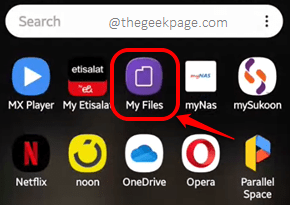
- 3080
- 434
- Mr. Ramon Runolfsson
Setiap orang mempunyai beberapa rahsia dan sangat jelas bahawa kita mungkin ingin menyembunyikan atau melepaskan fail atau folder tertentu di peranti Android kami, untuk melindungi mereka daripada dilihat oleh orang lain. Apabila keperluan seperti itu datang, kebanyakannya semua orang berpendapat bahawa ia tidak dapat dilakukan dengan ciri-ciri terbina yang dimiliki Android dan biasanya pergi dengan beberapa aplikasi pihak ketiga. Tetapi adakah ia benar -benar realiti? Pasti nop! Terdapat cara menggunakan yang anda boleh dengan mudah dan cepat menyembunyikan atau tidak dapat disembuhkan fail/folder dalam peranti Android anda tanpa sebarang aplikasi luaran.
Baca terus, untuk mengetahui bagaimana anda dapat menguasai helah mudah ini dengan cara yang paling mudah!
Catatan: Untuk menerangkan langkah -langkah dalam artikel ini, kami telah menggunakan a Samsung peranti. Berdasarkan model telefon dan sistem operasi anda, imej dan langkah mungkin sedikit berbeza dari yang ditunjukkan. Sekiranya anda menghadapi sebarang kesulitan dalam memikirkan tetapan/laluan yang diperlukan, beritahu kami di bahagian komen, kami sentiasa mengulas.
Bahagian 1: Cara menyembunyikan folder atau fail
Langkah 1: Buka laci aplikasi, cari dan klik pada Fail-fail saya permohonan.
Catatan: Berdasarkan telefon anda, anda mungkin ada Pengurus Fail atau beberapa aplikasi lain yang serupa, untuk menguruskan fail dan folder anda.
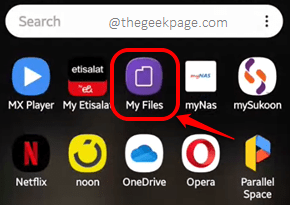
Langkah 2: Sekarang di Fail-fail saya skrin, klik pada Simpanan dalaman jubin seperti yang ditunjukkan di bawah.
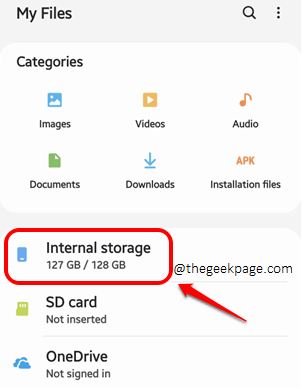
Langkah 3: Sekiranya anda sudah mempunyai folder atau fail yang ingin anda sembunyikan, anda boleh langsung melangkau ke langkah 6. Atau jika anda ingin membuat folder atau fail dan kemudian sembunyikannya, maka anda perlu mengklik pada 3 titik menegak ikon hadir di sudut kanan atas skrin anda.
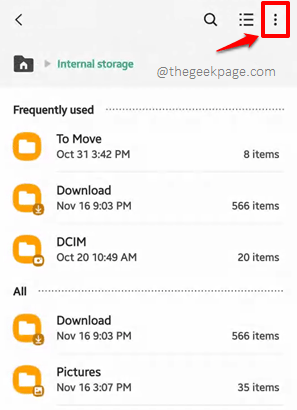
Langkah 4: Dari menu kecil yang berkembang, klik pada Buat folder pilihan.
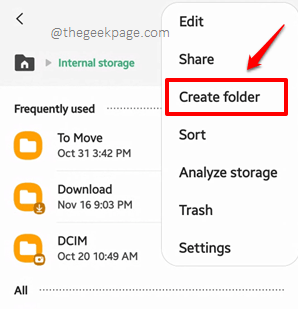
Langkah 5: Di tingkap kecil yang muncul, Taipkan nama untuk folder anda. Saya telah memberikan nama folder saya sebagai saya Halaman geek. Setelah selesai, tekan Buat butang.
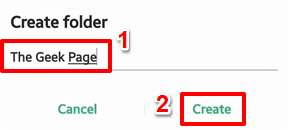
Langkah 6: Tekan lama di folder yang anda ingin sembunyikan dan kemudian klik pada 3 titik menegak ikon hadir di sudut kanan atas skrin.
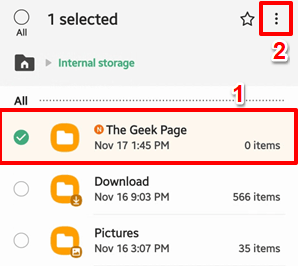
Langkah 7: Seperti seterusnya, tekan Namakan semula pilihan.
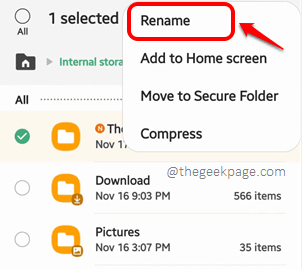
Langkah 8: Sekarang, Tambah titik (.) pada permulaan nama fail/folder. Memukul Namakan semula butang setelah anda selesai. Anda boleh merujuk tangkapan skrin di bawah jika anda mempunyai kebimbangan.
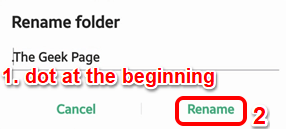
Langkah 9: Itu sahaja. Fail/folder anda sekarang akan disembunyikan semasa anda menambah titik (.) pada permulaan namanya. Nikmati!
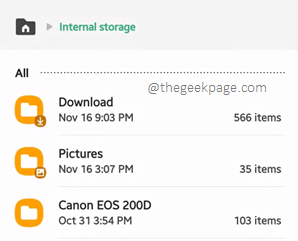
Bahagian 2: Cara Menghilangkan Folder atau Fail
Bimbang fail/folder anda akan tersembunyi selama -lamanya dan anda tidak akan dapat melihatnya? Jangan risau, kami ada di sini untuk membantu anda melepaskan folder/fail yang anda sembunyikan.
Langkah 1: Pelancaran Fail-fail saya Permohonan sekali lagi dan klik pada 3 titik menegak ikon di bahagian kanan atas skrin.
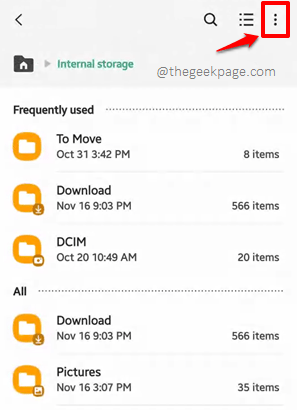
Langkah 2: Dari pilihan tetapan yang berkembang, klik pada yang mengatakan Tetapan.
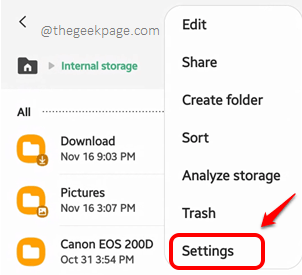
Langkah 3: Sekarang di Tetapan fail saya skrin, cari pilihan yang dinamakan Tunjukkan fail sistem tersembunyi. Anda perlu menghidupkan butang togol yang berkaitan dengan pilihan ini untuk Pada Negeri.
Setelah selesai, tekan Kembali butang terletak di Sudut kiri atas skrin.
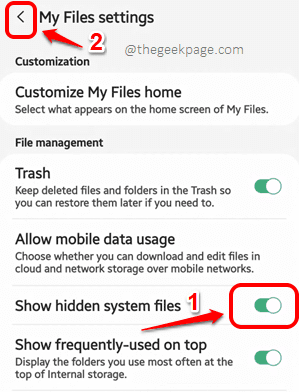
Langkah 4: Sekarang, sekali lagi, folder anda akan dapat dilihat. Lama tekan di atasnya untuk memilihnya dan kemudian tekan 3 titik menegak ikon di sudut kanan atas sekali lagi.
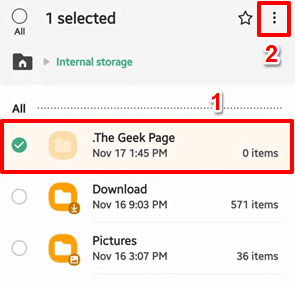
Langkah 5: Dari pilihan yang anda miliki, tekan Namakan semula pilihan.
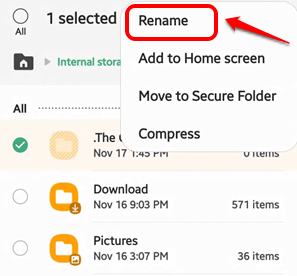
Langkah 6: Sekarang, di Namakan semula folder tetingkap, Keluarkan titik (.), Dari awal nama fail/folder, yang anda tambahkan lebih awal.
Memukul Namakan semula butang untuk mengesahkan perubahan.
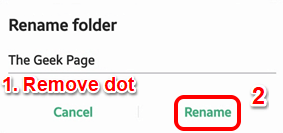
Langkah 7: Itu sahaja. Folder/fail anda kini tidak disengajakan.
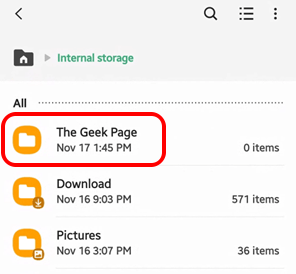
Sila beritahu kami di bahagian komen sama ada anda boleh berjaya menyembunyikan atau mengasingkan folder/fail, pada peranti Android anda, mengikuti langkah -langkah dalam artikel kami.
Kembali untuk helah teknikal, petua, cara, penyelesaian, dan hacks yang lebih berguna.
- « Cara menetapkan semula kata laluan Instagram dari aplikasi mudah alih dan dari versi web
- Cara Mengaktifkan Kunci Cap jari untuk WhatsApp di Android tanpa sebarang aplikasi pihak ke -3 »

